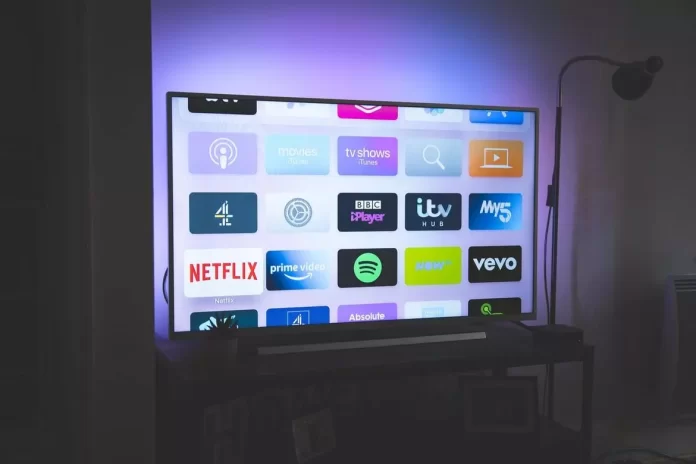Sovellusten asentaminen Hisense-televisioihin on toisaalta suoraviivainen prosessi, mutta toisaalta se voisi olla ilmeisempi, koska televisioissa voi olla kuusi erilaista käyttöjärjestelmää, joten sovellusten asennusvaiheet ovat erilaisia.
Luettelo Hisense-televisioiden käyttöjärjestelmistä
Tässä on lyhyt luettelo Hisensen käyttämistä käyttöjärjestelmän ominaisuuksista:
- Vidaa TV: Hisensen kehittämä, Linuxissa kirjoitettu käyttöjärjestelmä, joka esiteltiin ensimmäisen kerran vuonna 2014. Hisense edistää sitä voimakkaasti; Koska Hisense on suuri OEM, tämä käyttöjärjestelmä voidaan nähdä muiden merkkien televisioissa, kuten Hisense, Toshiba, Loewe, Newsan, BGH, Element, Schneider, Nordmende, Shinon, Vortex, AKAI, NIKAI, BRUHM, General Gold.
- Android TV: Googlen kehittämä käyttöjärjestelmä, useimpien OEM-valmistajien käyttämä yleinen käyttöjärjestelmä sen helppokäyttöisyyden vuoksi. Google ylläpitää palvelimia, joihin sovelluksia tallennetaan; sovellukset on kehitetty käyttöjärjestelmälle, ei tietylle tuotemerkille. Sovelluskehittäjät ovat kiinnostuneita uusien tuotteiden kehittämisestä monien laitteiden vuoksi. Saat lisätietoja käyttöjärjestelmästä artikkelista ” Android TV OS by year. ”
- Google TV: Tämä on Android, mutta siinä on Googlen visualisointilisäosa. Lisätietoja käyttöjärjestelmästä: ” Google TV mikä se on: versiot, päivitykset, ominaisuudet .”
- Fire TV: Android-pohjainen käyttöjärjestelmä, jonka Amazon on kehittänyt suoratoistolaitteilleen ja joka on myöhemmin mukautettu televisioihin.
- Roku TV: Roku Inc:n käyttöjärjestelmälle on ominaista sovellusten puuttuminen. Näin ollen lisäät kanavia katsottavaksi.
- XClass TV: on Comcastin kehittämä Smart TV -alusta.
Sovellusten lisääminen Hisense Smart TV:hen
Kuten olet jo ymmärtänyt, sovelluksen lisääminen vaihtelee Hisense TV:si käyttöjärjestelmän mukaan. Näin voit lisätä sovelluksia tai kanavia eri käyttöjärjestelmissä.
Vakiovaatimus kaikille televisioille käyttöjärjestelmäversiosta riippumatta on, että television on oltava yhteydessä Internetiin.
Sovellusten lisääminen Hisense Smart TV:hen Vidaa OS:llä
Sovelluskauppaan pääsee kahdella tavalla:
Ensimmäinen tapa avata sovelluskauppa Vidaa TV:ssä:
- Paina kaukosäätimen Home -painiketta; sinut ohjataan Vidaa OS:n aloitusnäyttöön.
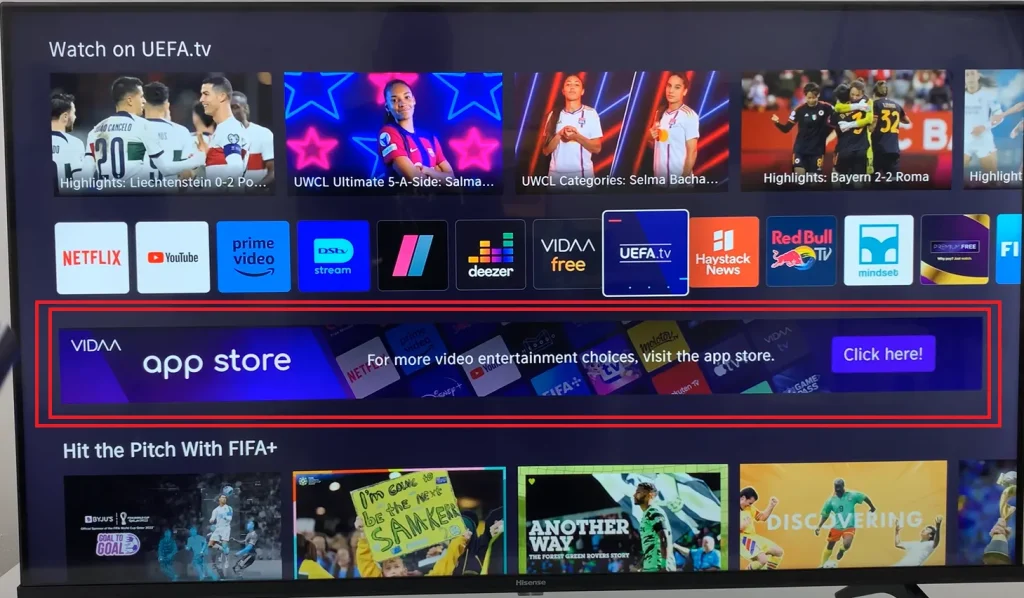
2. Etsi ” App Store ” käyttämällä kaukosäätimen ylä- ja alanuolia; paina OK ladataksesi sovelluskaupan valitun kerran.
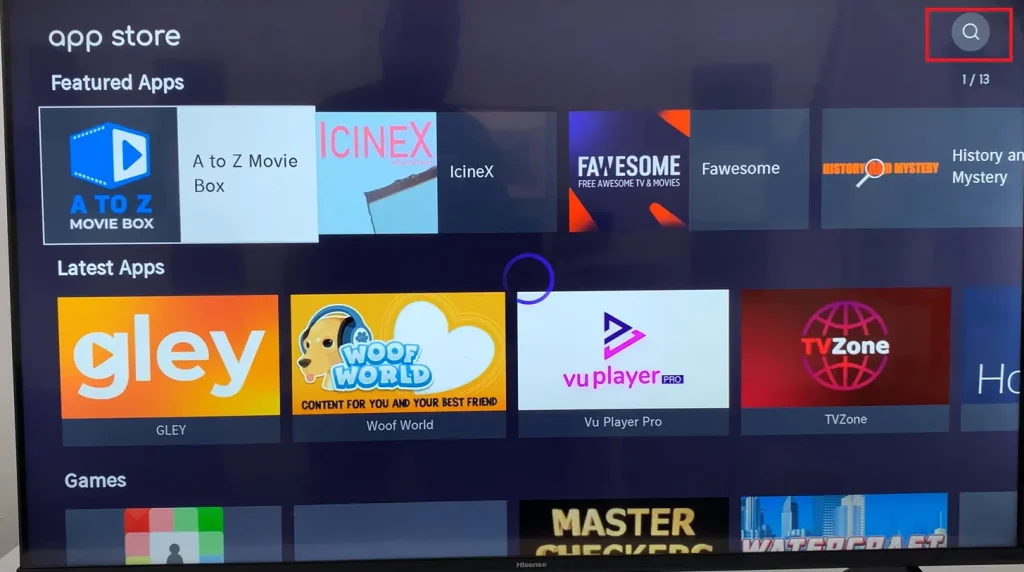
3. App Store avautuu, ja sovelluskaupassa on monia näyttöjä; Esimerkiksi kuvakaappauksessa näet, että kaupassa on 13 näyttöä, joissa on sovelluksia. Voit käyttää hakua ja kirjoittaa sovelluksen nimen. Haku on oikeassa yläkulmassa.
Toinen tapa avata sovelluskauppa OS Vidaa TV:ssä:
Siirry kohtaan ” Sovellukset ” ja vieritä oikealle käyttämällä kaukosäätimen oikeaa painiketta; asennettujen sovellusten gallerian lopussa näet ” Lisää sovelluksia ”.
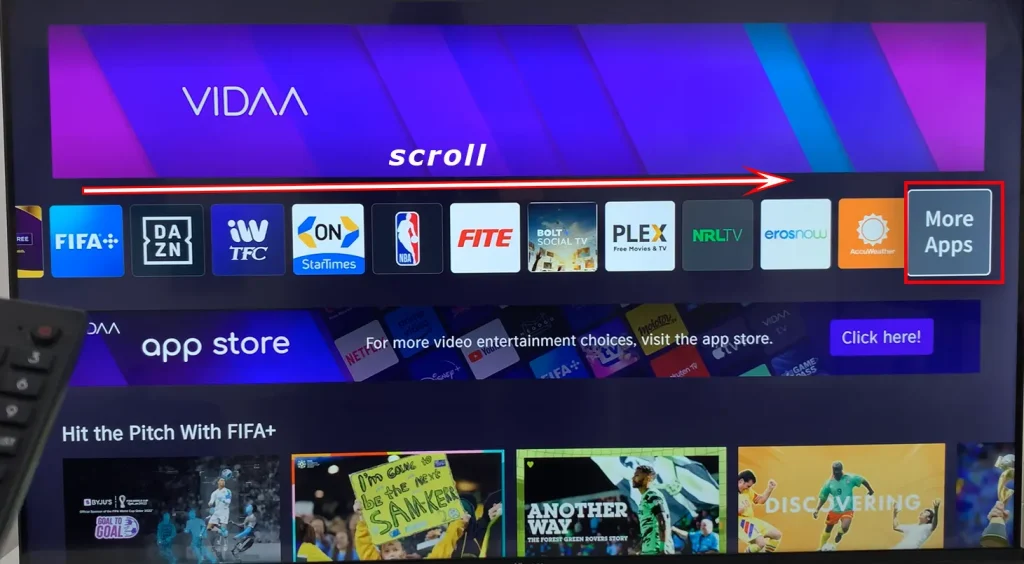
Valitse ” Lisää sovelluksia. ”
Näet ruudun, jossa on luettelo suosikkisovelluksistasi, ja näytön alareunassa näkyy ” Lisää sovelluksia .
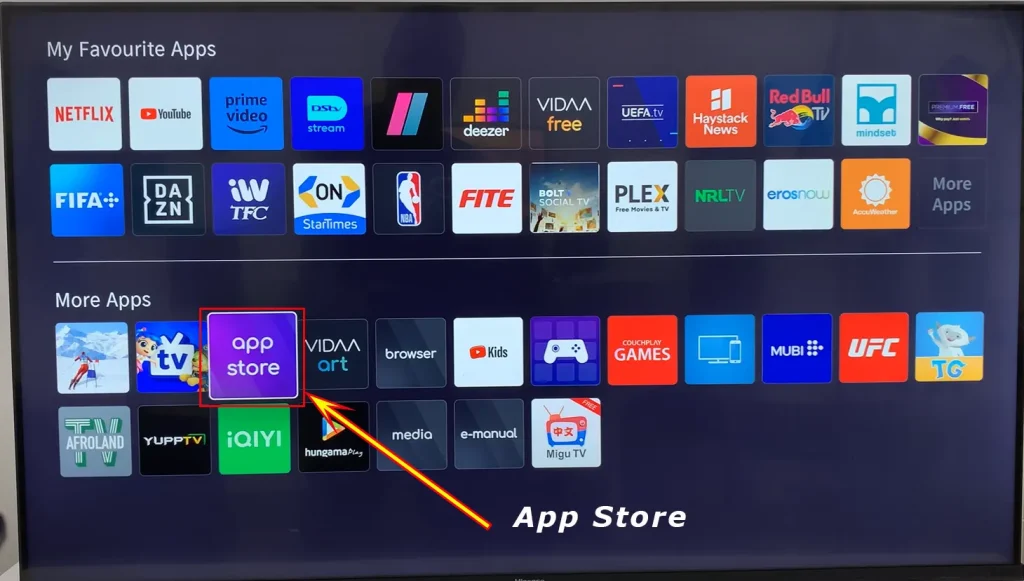
Etsi App Store -kohdasta App Store -laatikko ja paina kaukosäätimen OK-painiketta; sinut ohjataan sovelluskauppaan.
Valitse seuraavaksi asennettava sovellus ja paina OK; se asennetaan televisioosi.
Sovellusten lisääminen Roku TV:hen Hisense-televisioissa
Roku TV:ssä ei ole sovelluksia; voit kuitenkin lisätä suoratoistokanavia. Se on pohjimmiltaan sama asia, vain eri nimi ohjelmalle, joka on vuorovaikutuksessa suoratoistopalvelun kanssa.
- Paina kaukosäätimen kotipainiketta.
- Päävalikko avautuu
- Valitse ” Suoratoistokanavat ”.
- Kanavakauppa avautuu .
- Voit sitten etsiä kanavaa genren mukaan tai käyttää hakua.
- Kun olet löytänyt kanavan, napsauta sitä ja kanavan kuvaus avautuu ja ” Lisää kanava ” -valikko tulee näkyviin.
- Napsauta ” Lisää kanava ” -kuvaketta.
- Kanava lisätään pikakäyttöluetteloon.
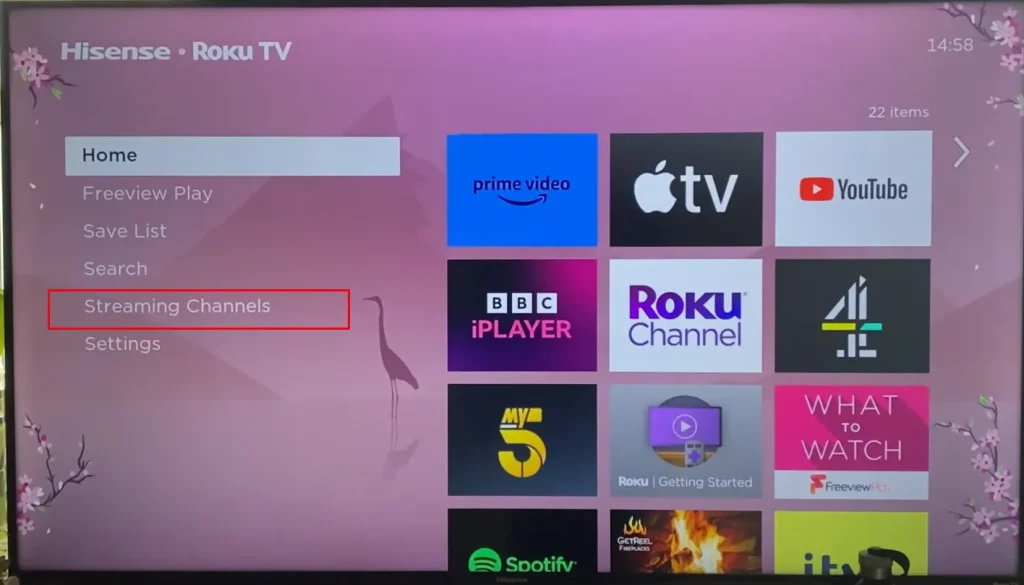
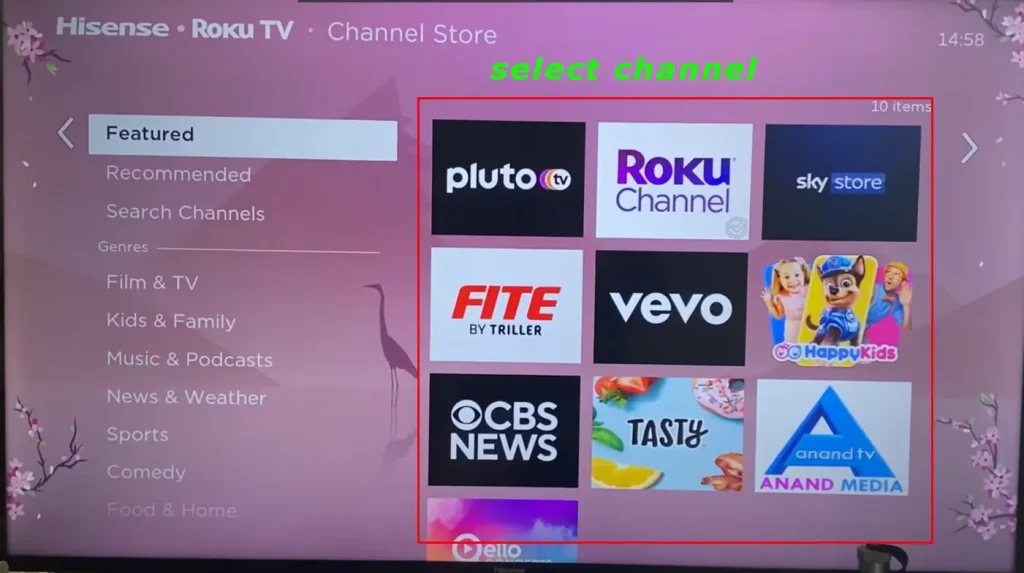
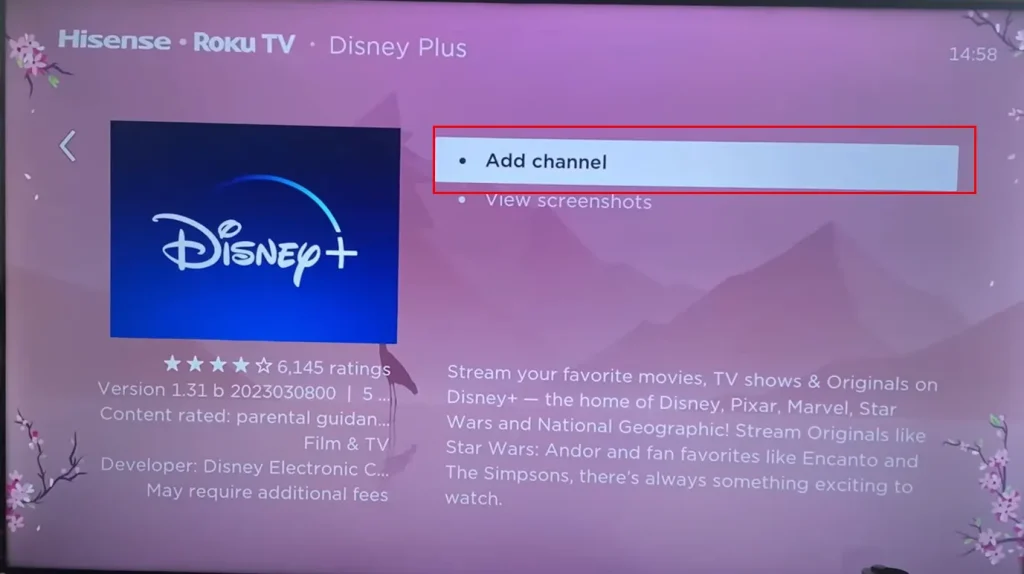
Sovellusten lisääminen Android TV:hen Hisense-televisioissa
Android on melko yleinen käyttöjärjestelmä, jota käytetään monissa televisioissa. Siksi asennusprosessi on samanlainen muissa Android-televisioissa.
- Avaa aloitusnäyttö painamalla kaukosäätimen Home- painiketta.
- Vasemmalla puolella näet ” Sovellukset ” -kuvakkeen; napauta sitä.
- Sovelluskauppa avautuu, ja sinua pyydetään valitsemaan ” Hanki lisää sovelluksia ” tai ” Hanki lisää pelejä .
- Google Play valitsemalla ” Hae lisää sovelluksia ” .
- Etsi haluamasi sovellus ja napauta sitä avataksesi sovelluksen tiedot, ja sitten ” Asenna ” -painike tulee näkyviin. Napauta sitä ja sovellus asennetaan.
Asennuspolku voi vaihdella hieman Android-käyttöjärjestelmän versiosta riippuen. Joka tapauksessa sinun on löydettävä ”Google Play” ja avattava sovelluksen asennusohjelma.
Näin lisäät sovelluksen Hisense-televisioon, jossa on Android TV kuvissa:
Etsi sovelluksen kuvake ; napauta sitä.
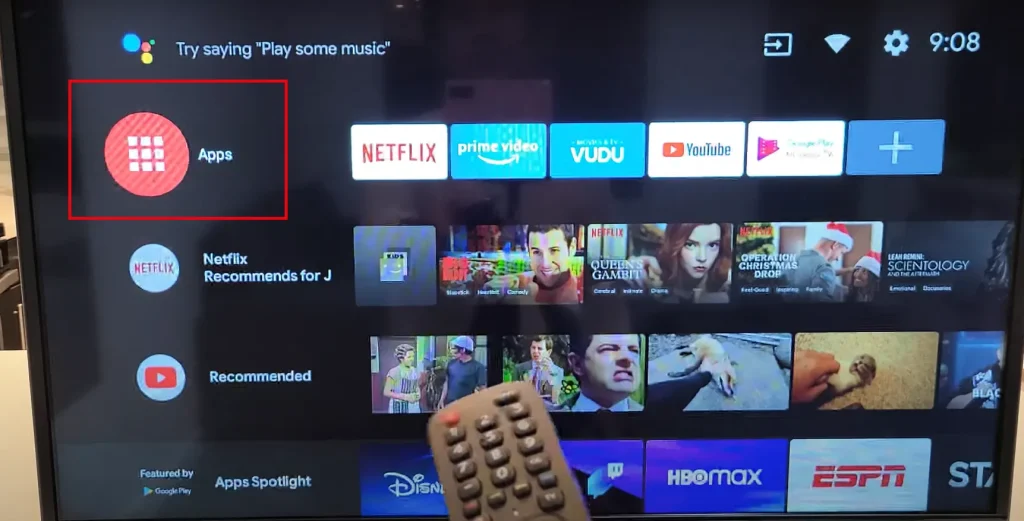
Google Play valitsemalla ” Hae lisää sovelluksia ” .
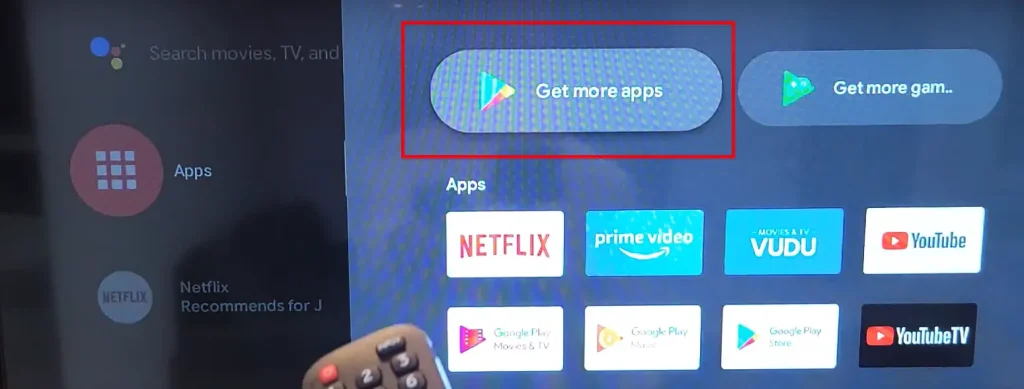
Etsi sovellus napauttamalla sitä avataksesi sovelluksen tiedot
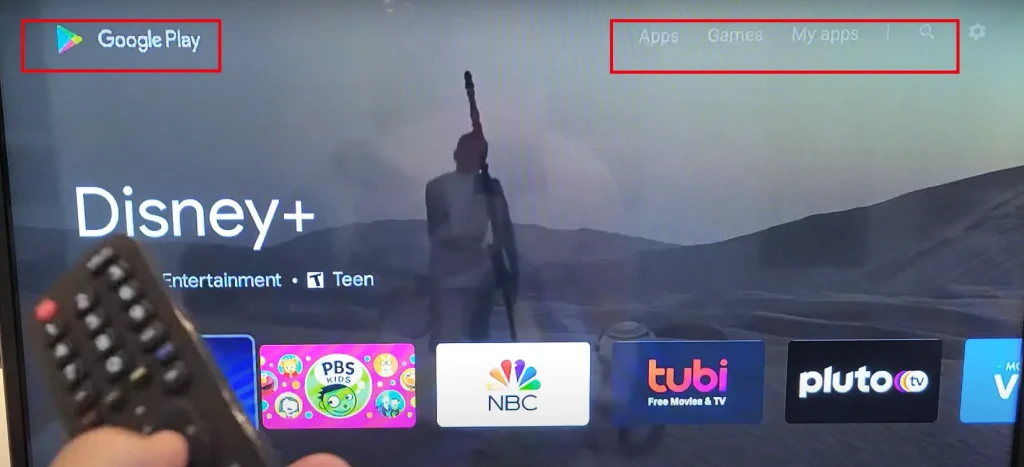
Napauta sitä avataksesi sovelluksen tiedot ja napauttamalla asenna.
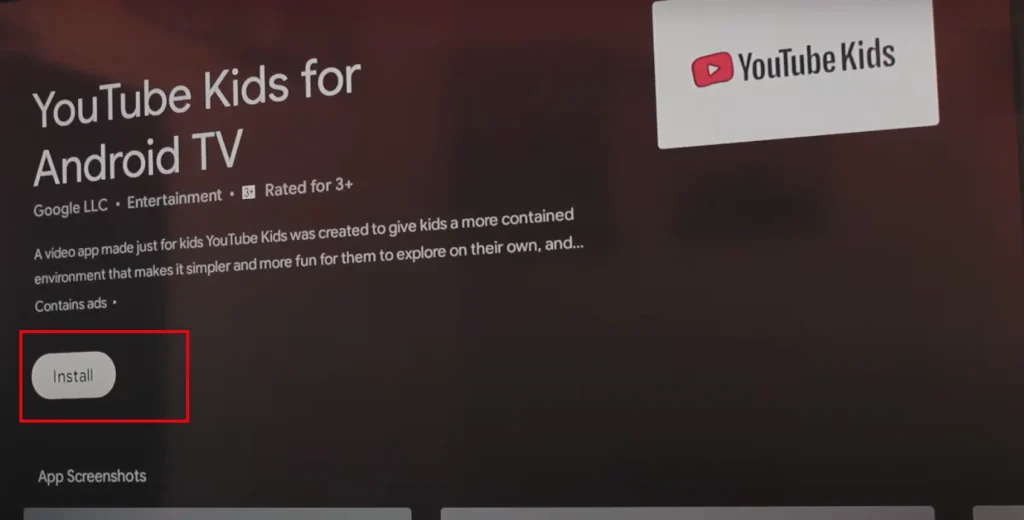
Sovelluksen lisääminen Hisense Google TV:hen
Google TV on Android-visualisointikuori, jonka avulla voit ohjata televisiotasi ja synkronoida muiden televisioiden asetuksia Google TV:n kanssa. Jos sinulla on esimerkiksi televisio Google TV:llä ja ostit toisen, sinun tarvitsee vain kirjautua tilillesi uudella televisiolla, jolloin asetukset otetaan käyttöön automaattisesti. Kaikki vanhaan televisioon asennetut sovellukset ladataan uuteen. Voit myös muokata televisiota Google Home -älypuhelinsovelluksella.
Voit lisätä sovelluksen Hisense TV:hen Google TV:n avulla seuraavasti:
Siirry aloitusnäyttöön painamalla kaukosäätimen kotipainiketta.
Yläreunassa näet luettelon käytettävissä olevista ominaisuuksista, avaa ” Sovellukset ”.
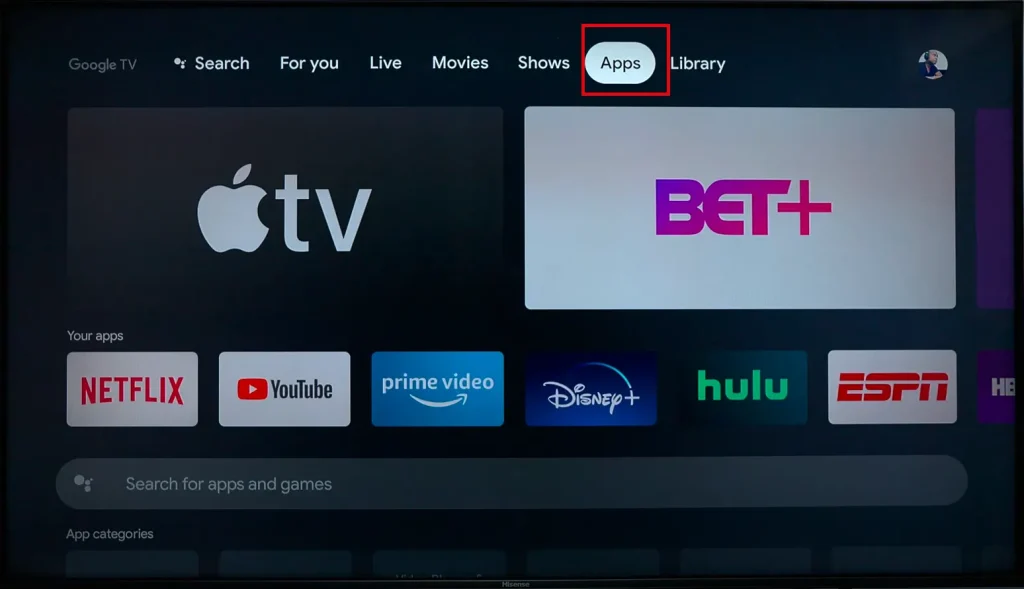
Vieritä näyttöä alaspäin ja näet hakupalkin ja valikoiman sovelluksia genren mukaan. jos vierität alas, näet kaikki käytettävissä olevat sovellukset.
Valitse sovellus, jonka haluat asentaa.
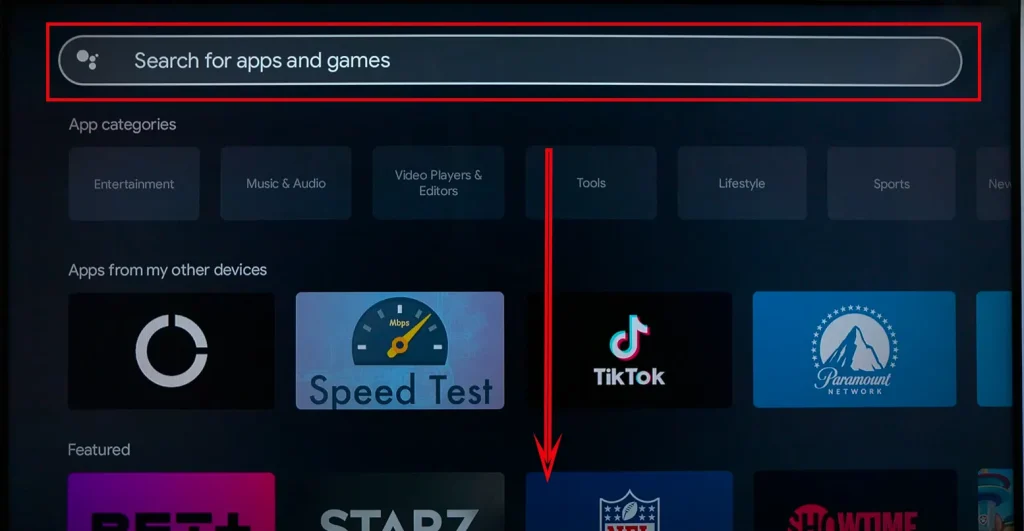
Napsauta sitä
Näyttöön tulee sivu, jolla on tietoja sovelluksesta. napsauta ” Asenna ” -painiketta.
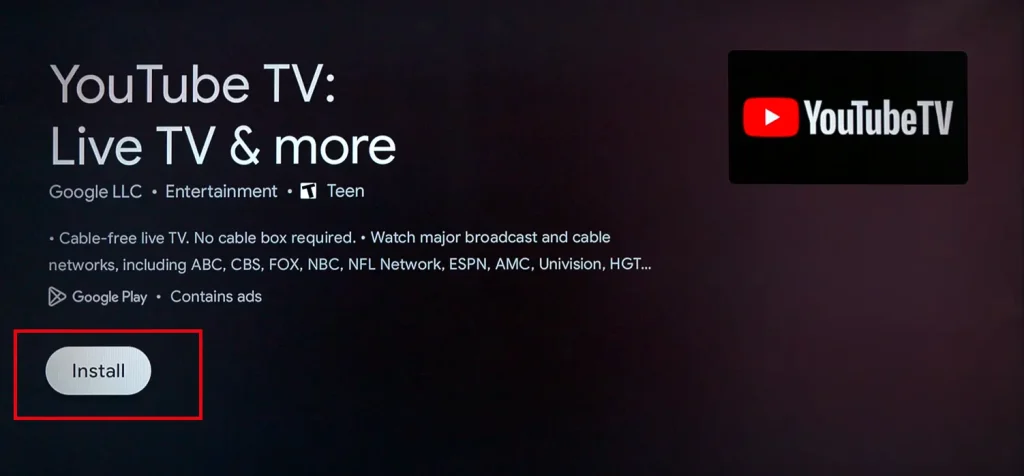
Sovellus asennetaan televisioosi.
Sovelluksen lisääminen Hisense Fire TV:hen
Fire TV on Amazonin käyttöjärjestelmä; Hisensellä oli useita televisiomalleja tällä käyttöjärjestelmällä. Hisense on todennäköisesti kehittänyt joitakin ”Fire TV” -tuotteita, joten he julkaisivat muutaman TV-mallinsa. Niitä ei tunneta laajalti, mutta ne ovat olemassa.
Jos haluat lisätä sovelluksen Fire TV:hen, sinun on tehtävä seuraava:
- Siirry aloitusnäyttöön .
- Näet rivin säätimiä .
- Valitse neliö plusmerkillä .
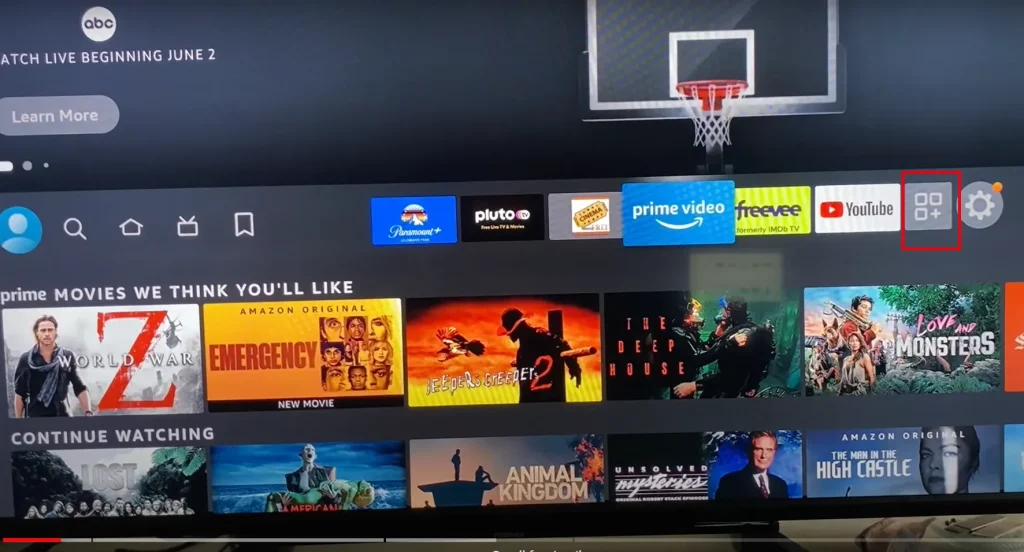
4. Tämä avaa ” Omat sovellukset ja kanavat ” -osion.
5. Etsi ” App Library ” ja napauta sitä.
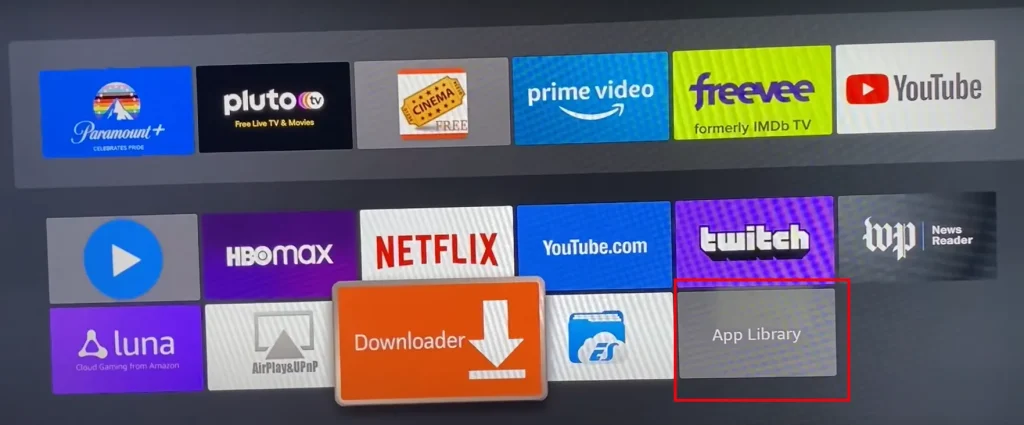
6. Kaikki käytettävissä olevat sovellukset avautuvat.
7. Etsi haluamasi ja napauta sitä.
8. Sovelluksen kuvaus avautuu. Etsi ” Lataa ” ja napsauta sitä.
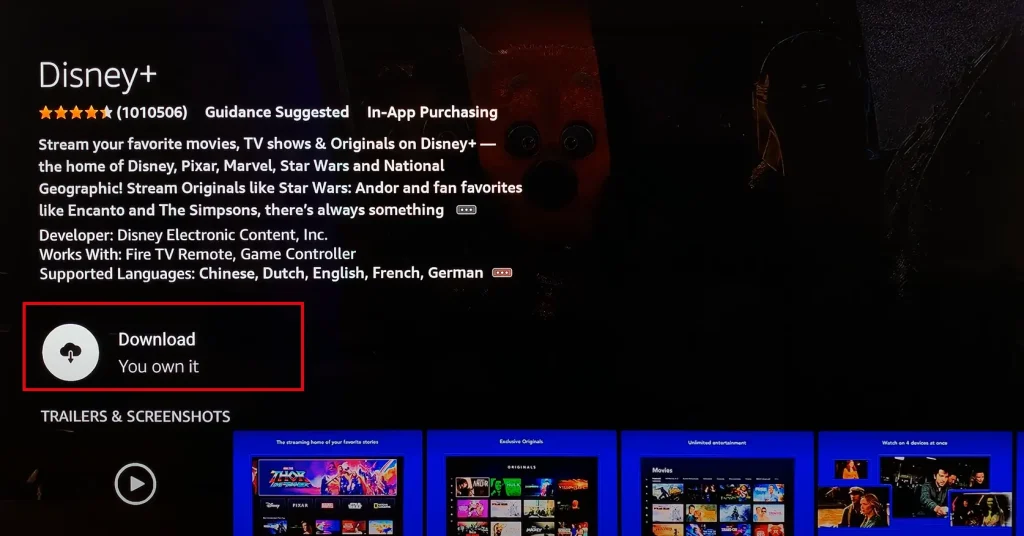
Sovellus asennetaan televisioosi.
Vaihtoehtoisesti voit löytää sovelluksen haun kautta. kun se tulee näkyviin, valitse ja asenna se yllä kuvatulla tavalla.
Sovellusten asentaminen muihin käyttöjärjestelmiin Hisense Xclass TV:n ja Humo TV:n kanssa.
Hisense, suuri OEM (Original Equipment Manufacturer), tuottaa toisinaan televisioita, joissa on vähemmän suosittuja käyttöjärjestelmiä. Näitä kehitetään usein osana yhteistyötä yritysten kanssa, jotka pyrkivät edistämään tiettyjä tuotteita. Tyypillisesti nämä käyttöjärjestelmät perustuvat avoimen lähdekoodin alustoihin. Näiden järjestelmien merkittävä haittapuoli on kuitenkin kehittäjien rajallinen kiinnostus luoda niille sovelluksia.
Kun näitä ainutlaatuisia käyttöjärjestelmiä kehitetään, olennaiset suoratoistosovellukset, kuten Amazon Prime Video tai YouTube, ovat yleensä valmiiksi integroituja. Tämän alkuasennuksen lisäksi sovellustarjonnan laajentaminen on usein rajoitettua. Esimerkkejä tällaisista käyttöjärjestelmistä ovat xClass ja Humo TV.
On tärkeää huomata, että näillä kokeellisilla käyttöjärjestelmillä varustetun television ostaminen ensisijaisesti suoratoistotarkoituksiin voi olla haastavaa saatavilla olevien sovellusten rajallisen valikoiman vuoksi. Vaikka sovellusten lisääminen näihin televisioihin on yleensä yksinkertaista, suurin haaste on sovellusten rajallinen valikoima. Tämä tekijä on ratkaisevan tärkeä käyttäjille, jotka asettavat etusijalle laajan valikoiman suoratoistovaihtoehtoja älytelevisioissaan.
Käytä VEWD-sovellusjärjestelmää
VEWD App System tarjoaa ainutlaatuisen lähestymistavan television sisällön käyttämiseen, ja se toimii pilvipohjaisena alustana suoratoistosovelluksille. Tämän palvelun avulla voit käynnistää ja suoratoistaa sovelluksia suoraan verkossa televisioon, jolloin niitä ei tarvitse asentaa laitteellesi. VEWD toimii portaalina, johon voit lisätä erilaisia sovelluksia tai kanavia katselua varten. Opera-selainkehykseen rakennettu se tarjoaa sillan televisiosi ja erilaisten suoratoistopalveluiden välillä.
Alun perin integroitu Vidaa-käyttöjärjestelmään, kun käyttöjärjestelmällä oli rajoitettu sovellusten saatavuus, VEWD suunniteltiin parantamaan pääsyä suoratoistopalveluihin televisioissa, joissa on eksklusiivinen käyttöjärjestelmä ja pieni valikoima alkuperäisiä sovelluksia.
Yksi tärkeä seikka, joka on muistettava, on, että kun suljet VEWD-sovelluksen, kaikki online-sovellusten edistyminen menetetään ja sovellukset suljetaan. Jos haluat käyttää näitä sovelluksia uudelleen, sinun on kirjauduttava uudelleen sisään VEWD-sovellusjärjestelmän kautta.
Voit käyttää VEWD-sovellusjärjestelmää etsimällä se television sovelluskirjastosta ja jatkamalla sen asennusta. Tämä prosessi lisää kätevän ja monipuolisen työkalun viihdeasetuksiin ja laajentaa pääsyäsi erilaisiin suoratoistosisältöihin.